GoldenGate
Oracle Database@Azure上のGoldenGateは、リアルタイムの大規模なデータ移動を可能にするフルマネージドのネイティブ・クラウド・サービスです。データは、1つ以上のソース・データ管理システムからターゲット・データベースに流れるときに処理されます。Oracle GoldenGateの作成には最大1時間以上かかる場合があります。
- GoldenGateデプロイメント、データベース接続の作成、接続の割当ては、OCIコンソールから完了する必要があります。
- デプロイメントの作成
- GoldenGateをデプロイする前に前提条件を完了します。詳細は、「前提条件」の項を参照してください。
- Azureポータルから、GoldenGateデプロイメントを作成する前に、リソース・アンカーおよびネットワーク・アンカーを作成する必要があります。
- OCIコンソールから、「Oracle Database」を選択し、GoldenGateを選択します。
- 左側のメニューから「デプロイメント」を選択し、「デプロイメントの作成」ボタンをクリックします。
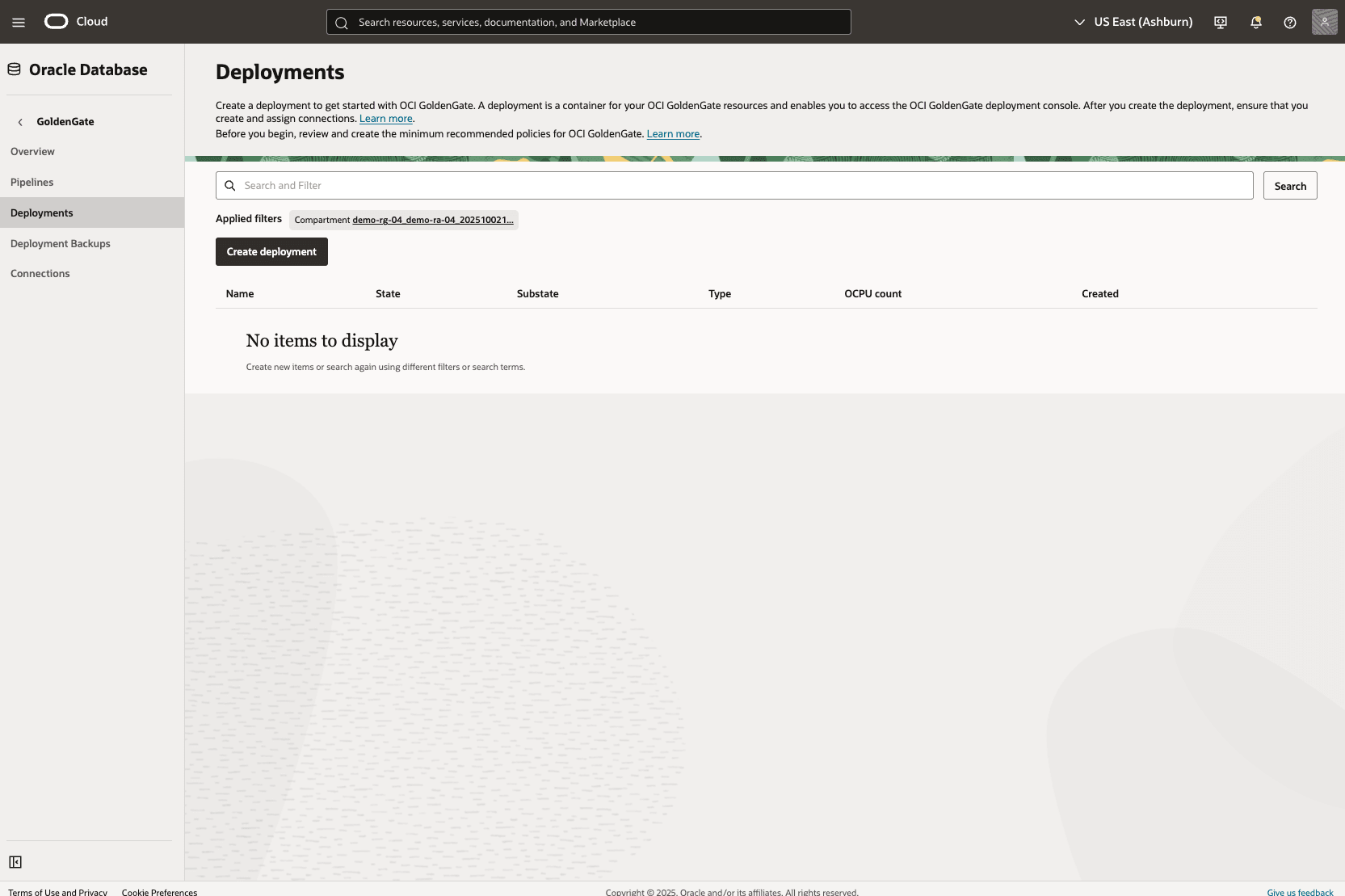
- 「デプロイメントの作成」ページで、次のサブステップを完了します:
- デプロイメントの「名前」フィールドに、わかりやすい名前を入力します。
- 「説明」フィールドはオプションです。リソースを簡単に特定できる説明を入力できます。
- ドロップダウン・リストから、ORACLEDBATAZUREを含むサブスクリプションを選択します。
- ドロップダウン・リストから、「リソース・アンカー」が存在する「コンパートメント」を選択します。
- ドロップダウン・リストから、「マルチクラウド・パートナ・リージョン」を選択します。
- 「パートナ可用性ゾーン」を選択します。使用可能なオプションは、選択したマルチクラウド・パートナ・リージョンに基づいて移入されます。
- 「デプロイメント・タイプの選択」セクションでは、「データ・レプリケーション」および「データ変換」を含む次のいずれかのオプションを選択できます。要件に基づいて、デプロイメント・タイプを選択します。
- ドロップダウン・リストからテクノロジを選択します。
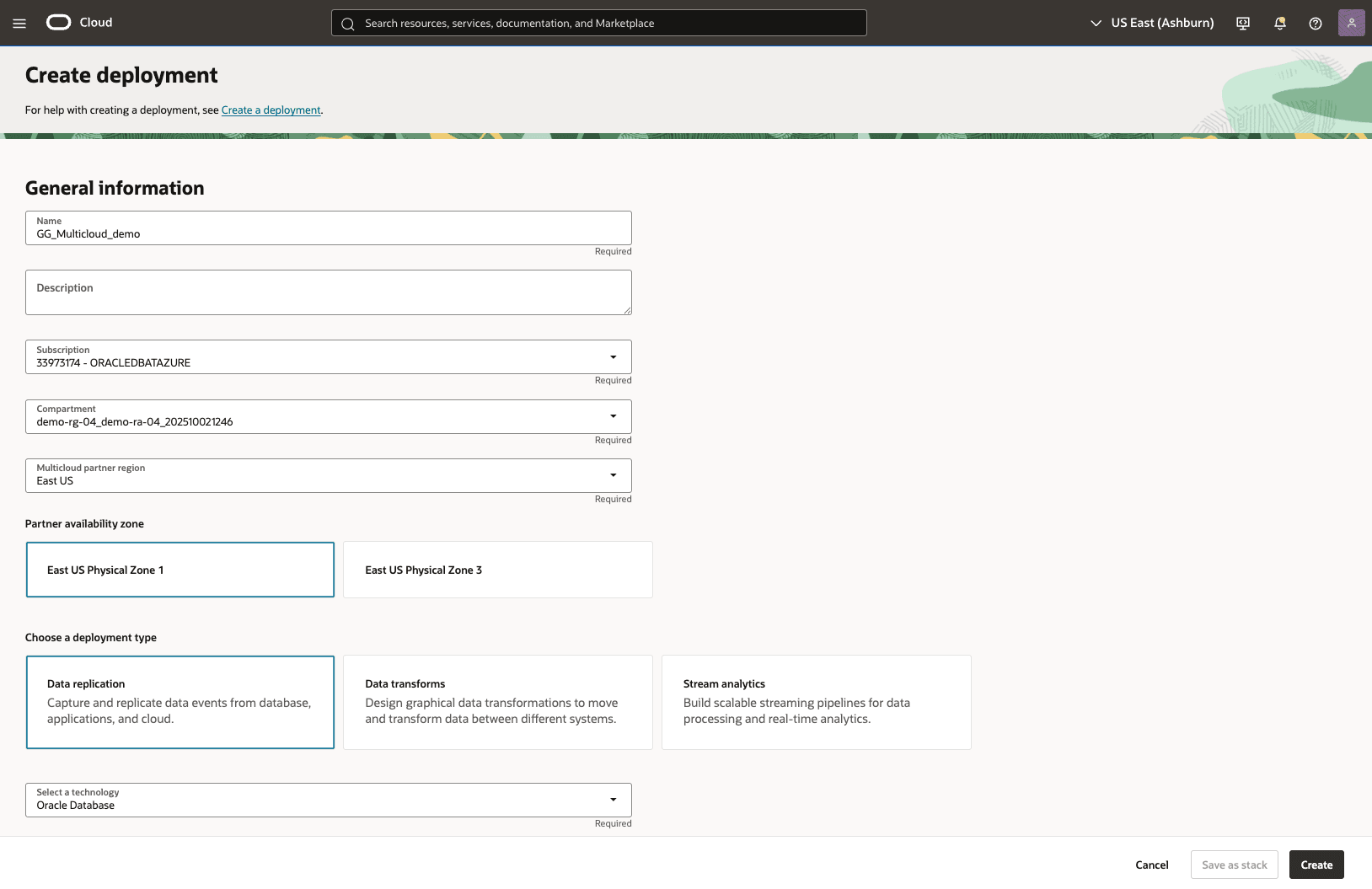
- 「バージョン」フィールドには、デプロイメントのGoldenGateバージョンが表示されます。変更する場合は、「バージョンの変更」ボタンをクリックします。
- 「サポートされているテクノロジ」セクションを展開して、サポートされているテクノロジのリストを表示します。
- 「ハードウェア構成」セクションから、「開発またはテスト」オプションまたは「本番」オプションを選択できます。要件に基づいて選択を行います。
- ドロップダウン・リストから、OCPUを選択します。最小値は3、最大値は24です。
- 必要に応じて、「自動スケーリング」トグルを有効にします。
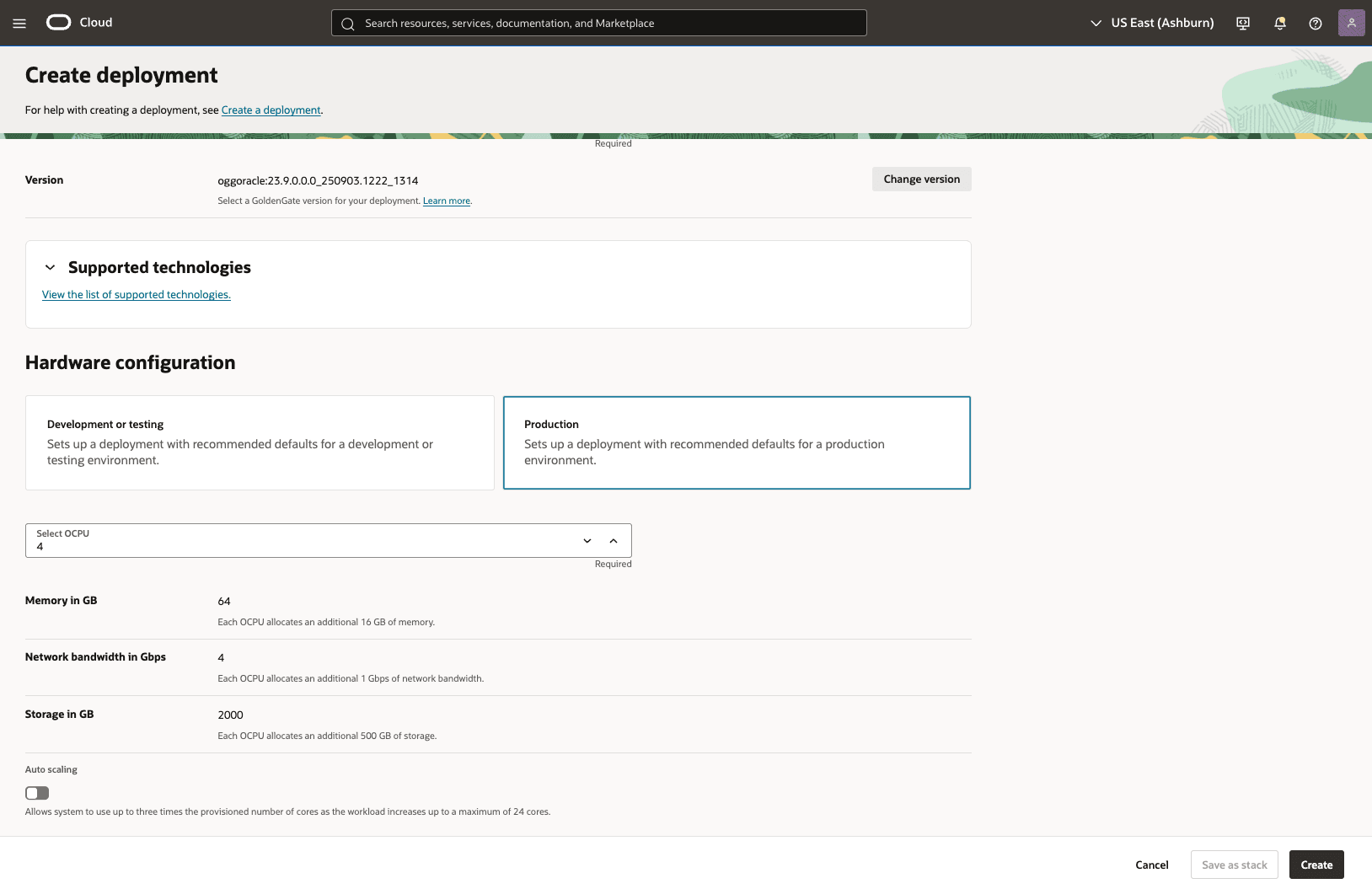
- 「デプロイメントの構成」セクションで、コンパートメント内のプライベート・サブネットを選択し、ネットワーク・アンカー作成の一部として作成されるプライベート・サブネットを選択します。
- ライセンス・タイプとして「ライセンス込み」オプションまたは「Bring Your Own License (BYOL)」オプションを選択します。
- 「BYOL OCPU制限の有効化」トグルを有効にできます。これにより、BYOLライセンスでカバーされるOCPUの数を制御できます。この制限は、持ち込むBYOLライセンスの数が、自動スケーリングおよびディザスタ・リカバリのピアを含む、プロビジョニングしたデプロイメントOCPUのすべてをカバーしない場合に使用します。
- リソースを簡単に識別できるわかりやすいGoldenGateインスタンス名を入力します。
- 「資格証明ストア」ドロップダウン・リストから、GoldenGateを選択します。
- リソースへの接続に役立つ管理者ユーザー名を指定する必要があります。
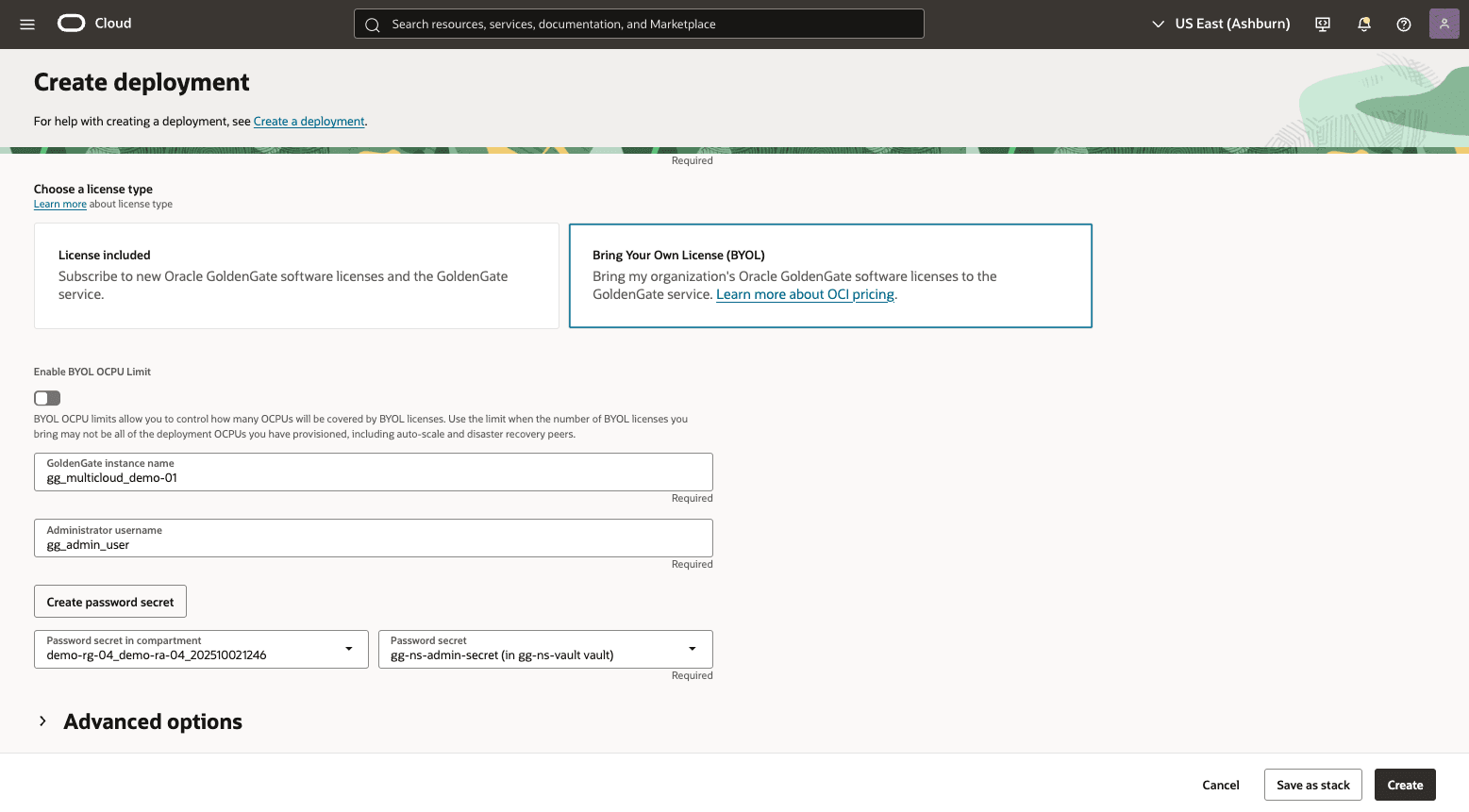
- ドロップダウン・リストから「パスワード・シークレット」を選択します。「コンパートメント内のパスワード・シークレット」ドロップダウン・リストから、パスワード・シークレットを保存するコンパートメントを選択します。既存のパスワード・シークレットがない場合、または新しいパスワード・シークレットを作成する場合は、「パスワード・シークレットの作成」ボタンをクリックして作成できます。
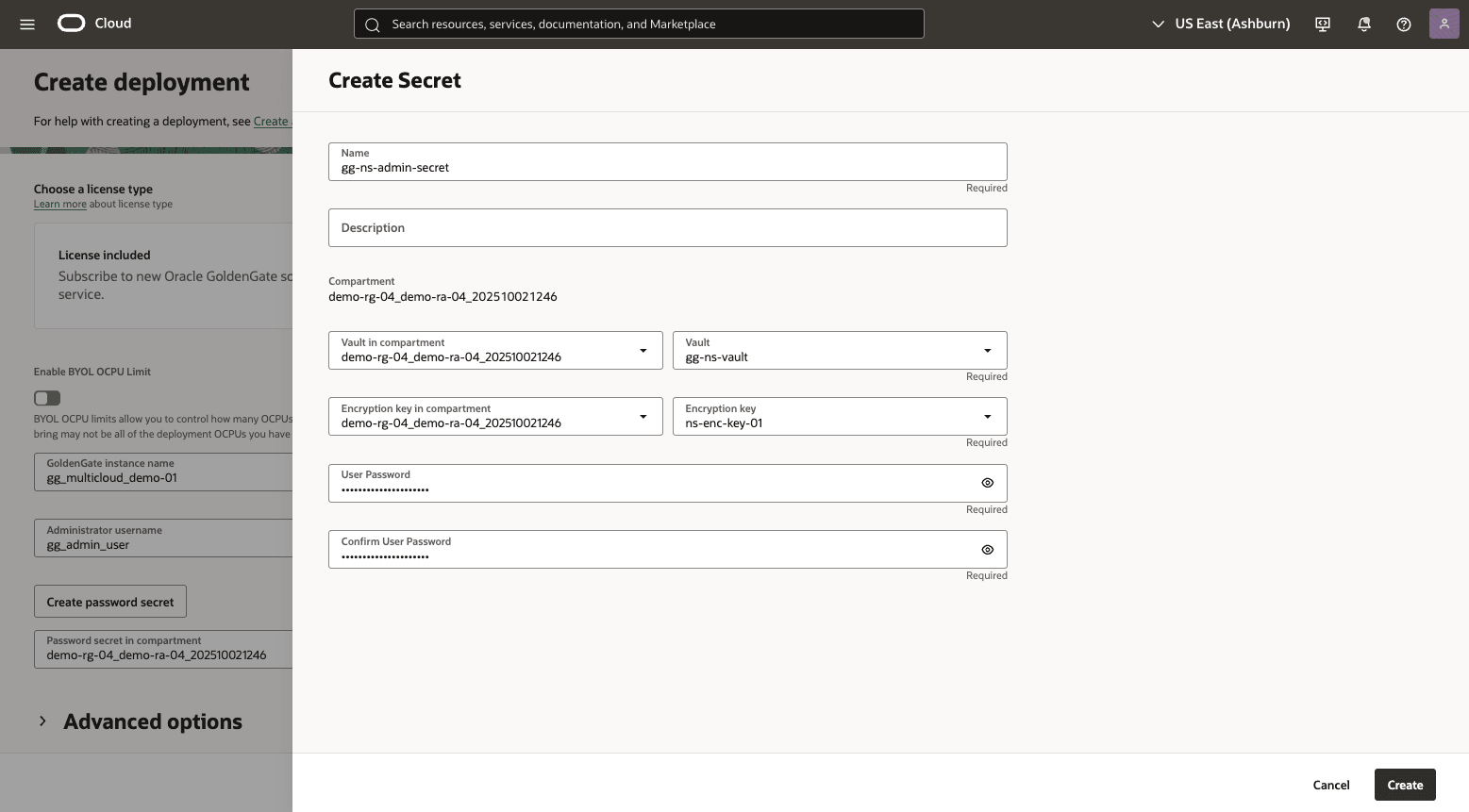
- 「拡張オプション」セクションはオプションです。「拡張オプション」セクションを展開して、「ネットワーク」、「メンテナンス」、「バックアップ・スケジュール」および「タグ」オプションを管理できます。
- 「ネットワーク」セクションで、GoldenGateコンソールのパブリック・アクセスのトグルを有効にし、エンドポイントをカスタマイズできます。
- 「メンテナンス」セクションから、「メンテナンス」ウィンドウをカスタマイズできます。
- 「バックアップ・スケジュール」セクションで、バックアップ・スケジュールを有効にできます。
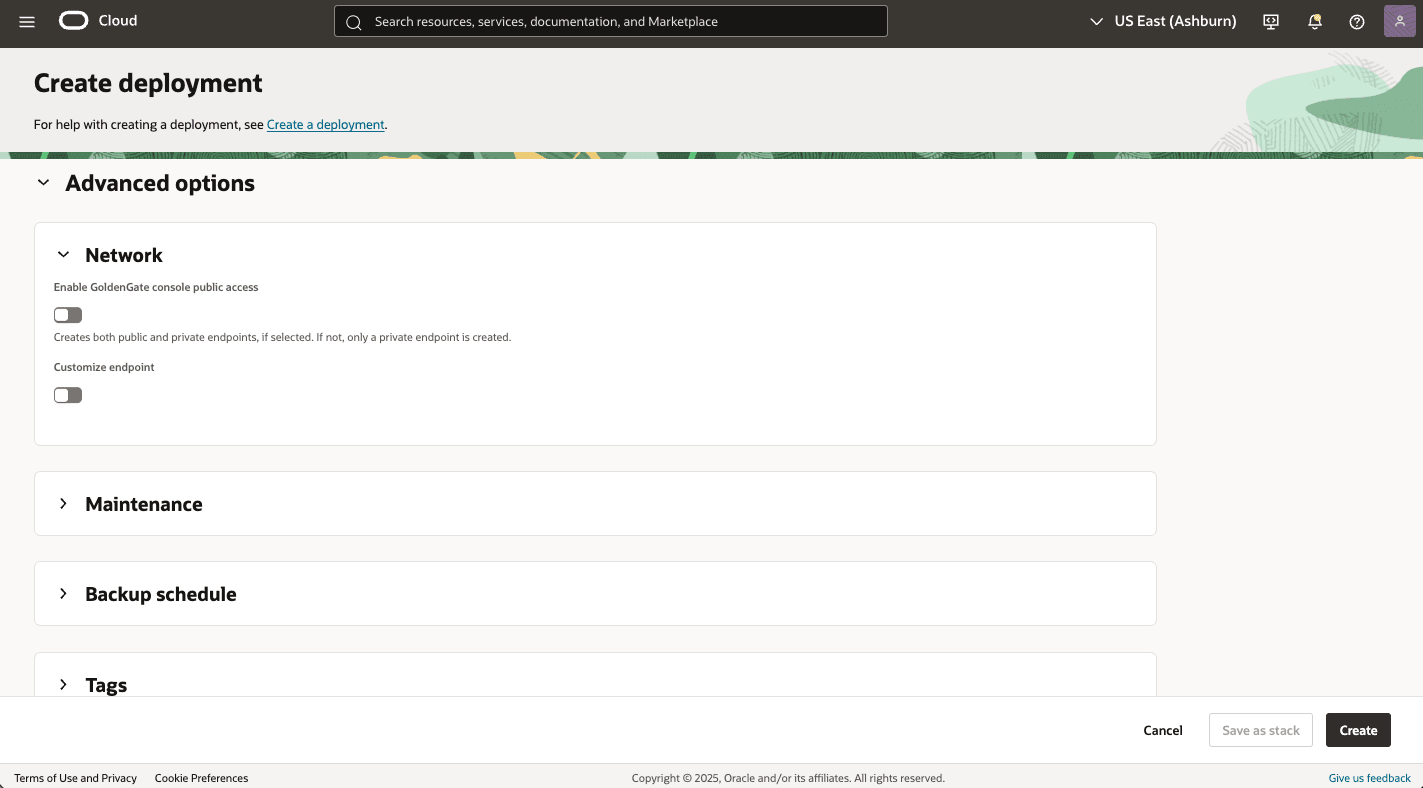
- 「作成」ボタンを選択して変更を保存します。
- 「デプロイメント」リストに戻って、作成プロセスの「状態」を表示します。
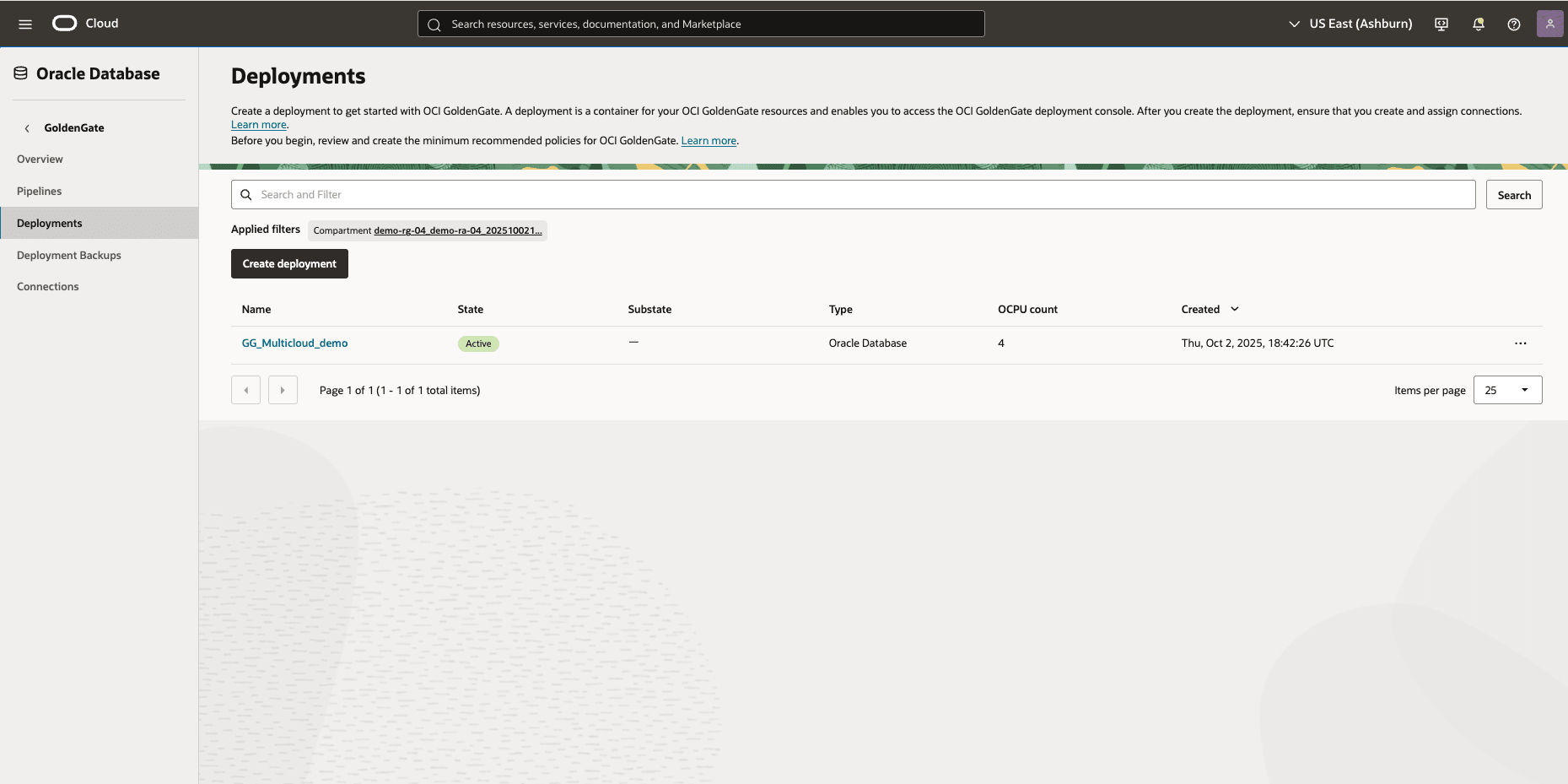
データベース接続の作成- OCIコンソールから、「Oracle Database」を選択し、GoldenGateを選択します。
- 「接続」ページで、「接続の作成」ボタンを選択し、次のサブステップを完了します:
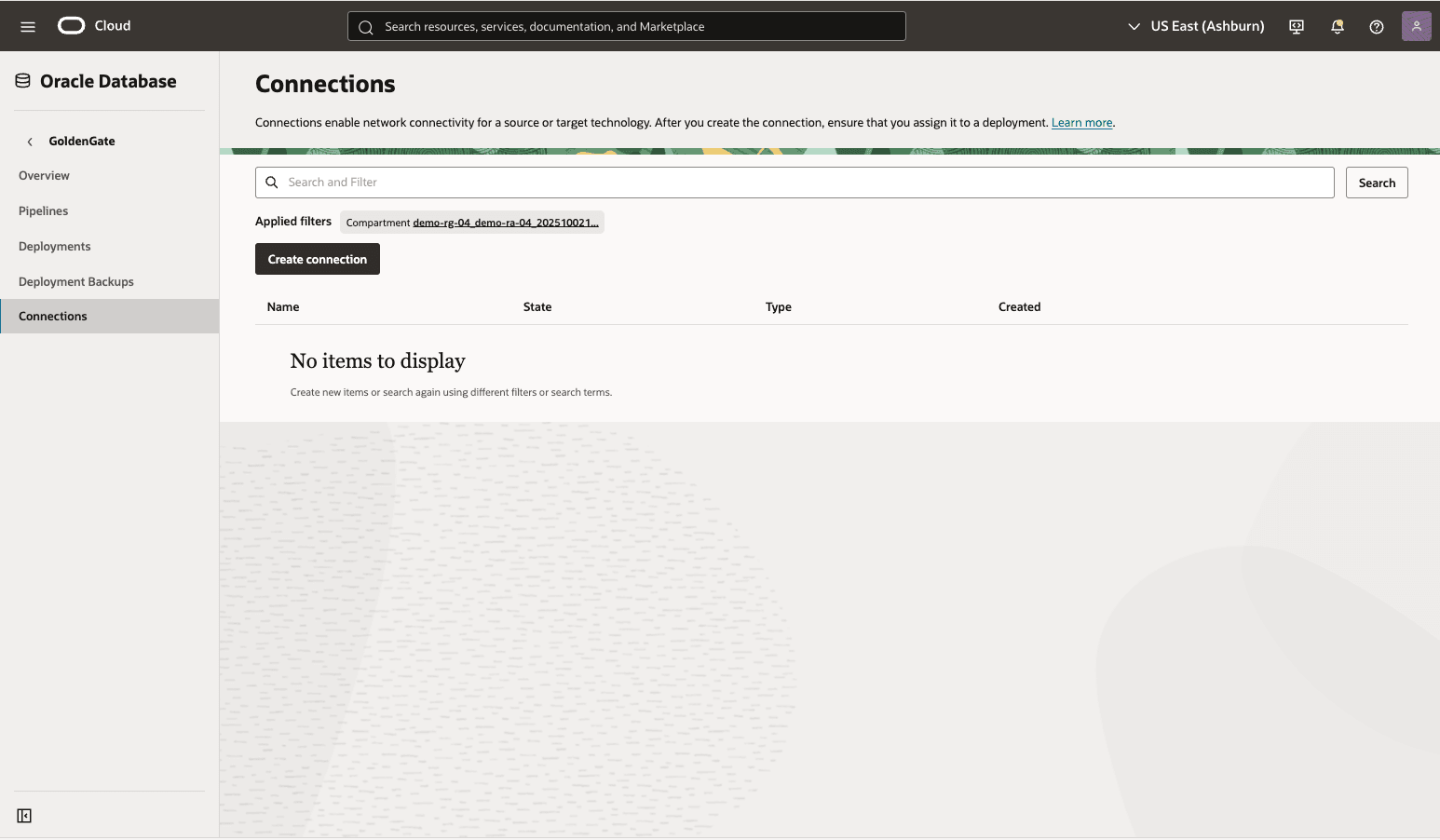
- 「接続の作成」ページで、「名前」および「説明」を入力します。これにより、リソースを簡単に識別できます。
- ドロップダウン・リストから、ORACLEDBATAZUREを含むサブスクリプションを選択します。
- ドロップダウン・リストから、「リソース・アンカー」が存在する「コンパートメント」を選択します。
- ドロップダウン・リストから、「マルチクラウド・パートナ・リージョン」を選択します。
- 「パートナ可用性ゾーン」を選択します。使用可能なオプションは、選択したマルチクラウド・パートナ・リージョンに基づいて移入されます。
- 「タイプ」セクションでは、GoldenGateで使用するデータ・ソースまたはターゲットの接続タイプを作成できます。データ・ソースの完全なリストは、「接続の詳細」を参照してください。
- 選択した接続のタイプに基づいて、データ・ソースまたはターゲットの追加の詳細を指定する必要があります。特定のデータ・ソースまたはターゲットへの接続方法の完全な手順は、21cでサポートされている接続のドキュメントを参照してください。
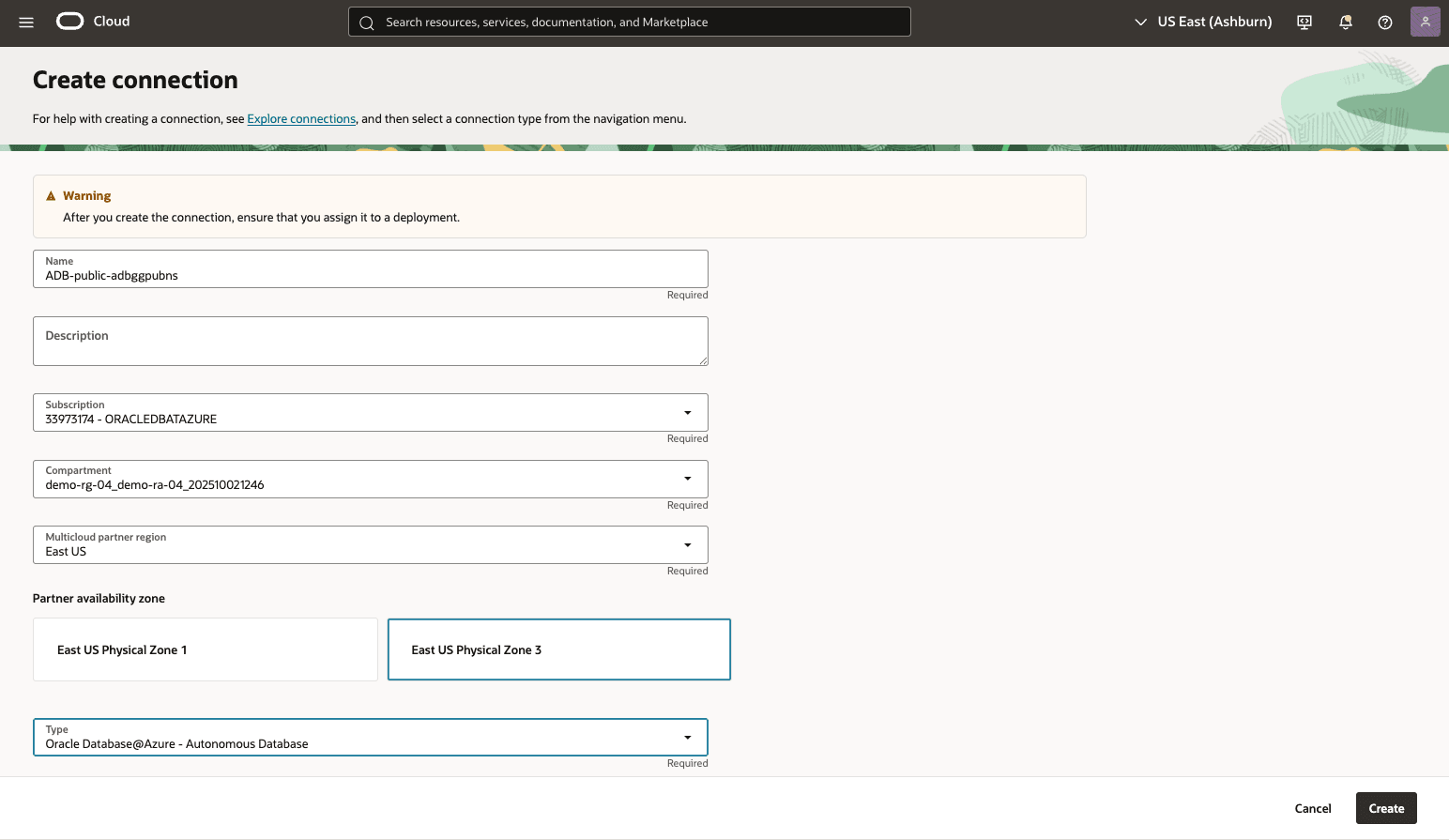
- データベース・ユーザー名を入力します。
- 「パスワード・シークレット」セクションでは、既存のパスワード・シークレットを選択するか、シークレットとして格納する新しいパスワード・シークレットを作成できます。ボールトの作成が前提条件です。既存のパスワード・シークレットがない場合は、「パスワード・シークレットの作成」ボタンをクリックして作成できます。
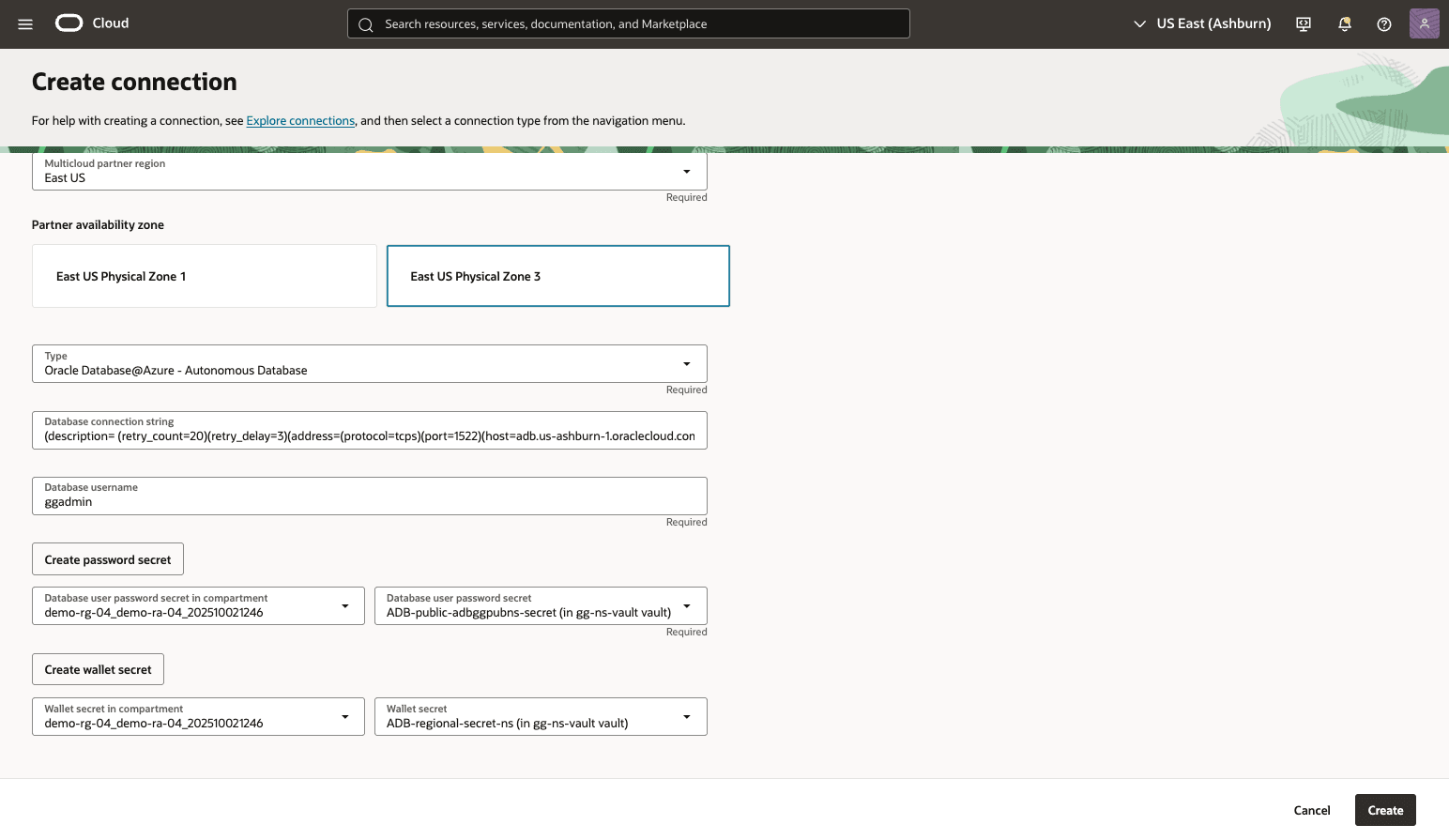
- 「パスワード・シークレットの作成」ページで、パスワードを簡単に識別できるわかりやすい「名前」および「説明」を入力します。
- 「コンパートメント」フィールドは読取り専用です。
- ドロップダウン・リストから、コンパートメント内のVaultおよびVaultを選択します。
- ドロップダウン・リストから、コンパートメント内の暗号化キーおよび暗号化キーを選択します。
- 「ユーザー・パスワード」および「ユーザー・パスワードの確認」を入力します。
- 変更を適用するには、「作成」ボタンを選択します。
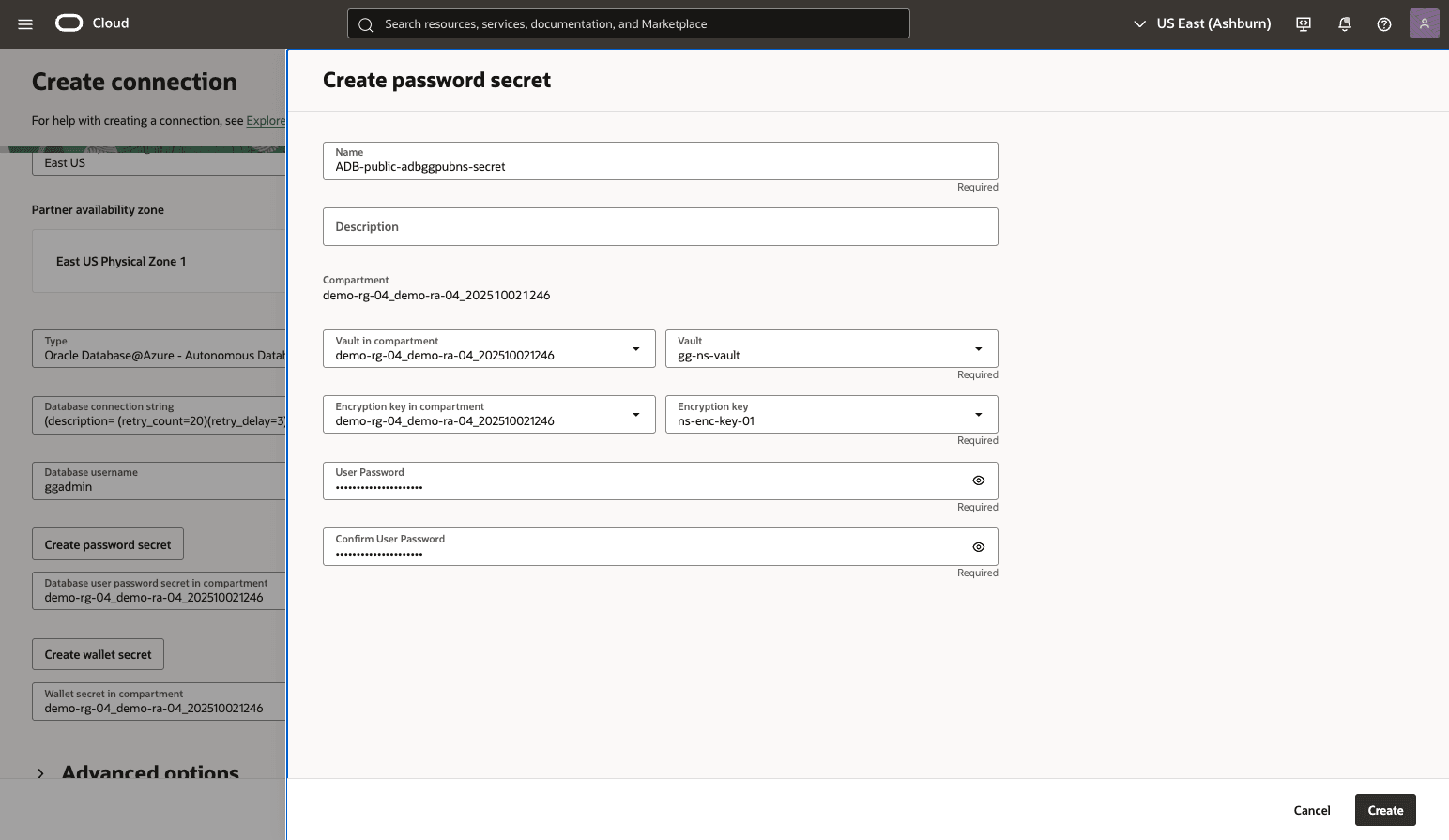
- ドロップダウン・リストから、「コンパートメント内のデータベース・ユーザー・パスワード・シークレット」を選択し、「データベース・ユーザー・パスワード・シークレット」を選択します。
- ドロップダウン・リストから、「コンパートメント内のWalletシークレット」を選択し、「Walletシークレット」を選択します。既存のウォレット・シークレットがない場合は、「ウォレット・シークレットの作成」ボタンをクリックして作成できます。
- 「ウォレット・シークレットの作成」ページで、パスワードを簡単に識別できるわかりやすい「名前」および「説明」を入力します。
- 「コンパートメント」フィールドは読取り専用です。
- ドロップダウン・リストから、コンパートメント内のVaultおよびVaultを選択します。
- ドロップダウン・リストから、コンパートメント内の暗号化キーおよび暗号化キーを選択します。
- 「Walletシークレット」セクションで、ファイルを選択してアップロードできます。
- 「作成」ボタンを選択して変更を適用します。

- 「拡張オプション」セクションを展開して、「セキュリティ」および「ネットワーク接続」および「タグ」オプションを管理します。
- 「セキュリティ」セクションで、ボールト・シークレット・オプションを有効にできます。
- 「ネットワーク接続性」セクションから、「共有エンドポイント」または「専用エンドポイント」を選択できます。
- 共有エンドポイント:ネットワーク・トラフィックは、デプロイメント・サブネット内の単一の共有エンドポイントを経由し、パフォーマンスに影響を与える可能性があります。デプロイメントのイングレスIPからの接続を許可する必要があります。
- 専用エンドポイントネットワークトラフィックは、VCN内の割り当てられたサブネットの専用エンドポイントを経由します。接続のイングレスIPからの接続を許可する必要があります。
- 「ネットワーク接続」セクションから、「セッション・モード」を選択できます。
- 直接:データベース・ノードで実行されているローカル・リスナーを使用します。
- リダイレクト: Oracle Real Application Clusters (RAC)デプロイメントでSCAN FQDNリスナーを使用します。
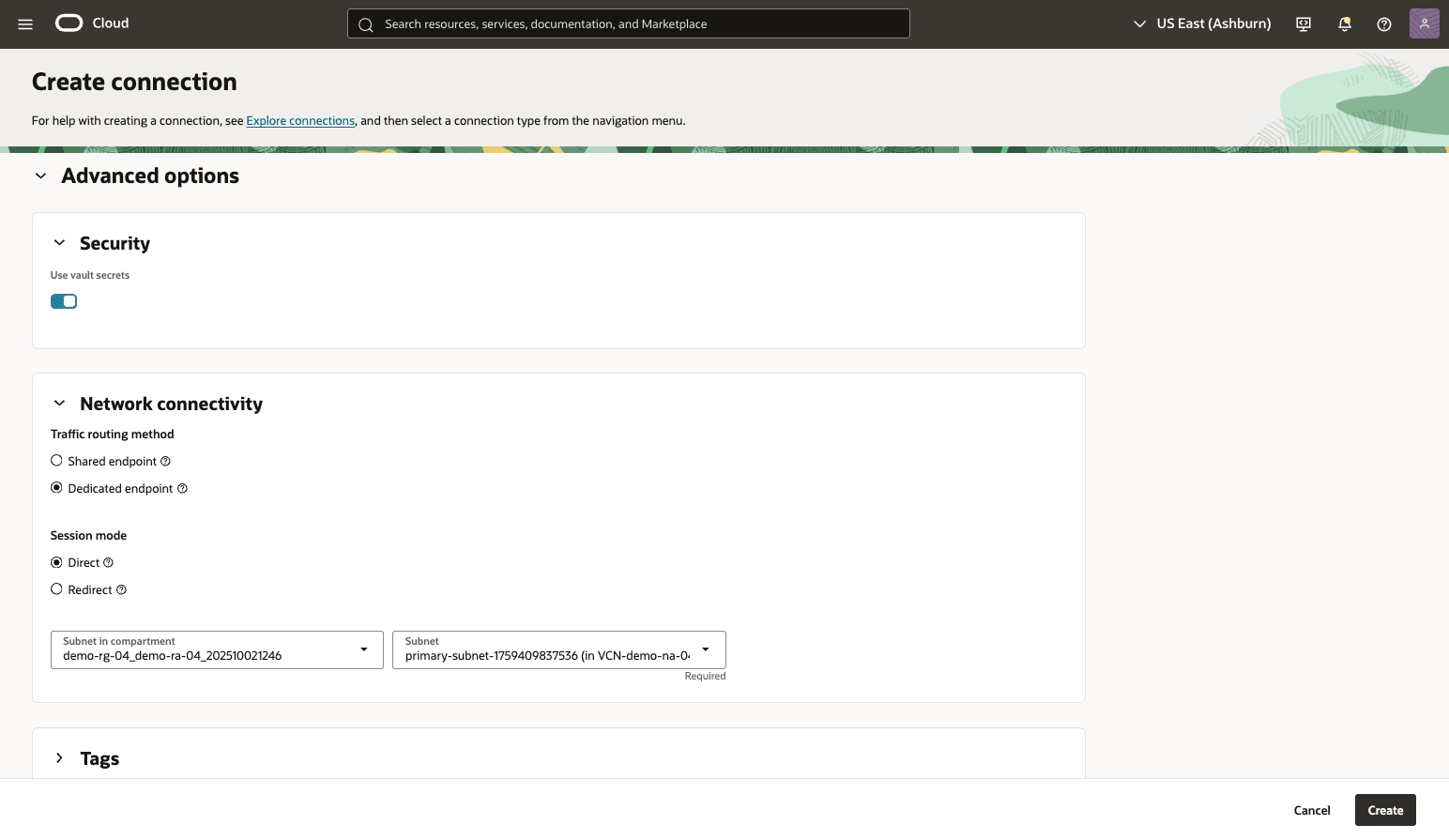
- 「作成」ボタンを選択して変更を保存します。
- 「デプロイメント」セクションで、プロビジョニングされたGoldenGateデプロイメントを選択し、「ネットワーク・セキュリティ・グループ」タブを選択します。「ネットワーク・セキュリティ・グループの追加」ボタンを選択し、次のサブステップを完了します:
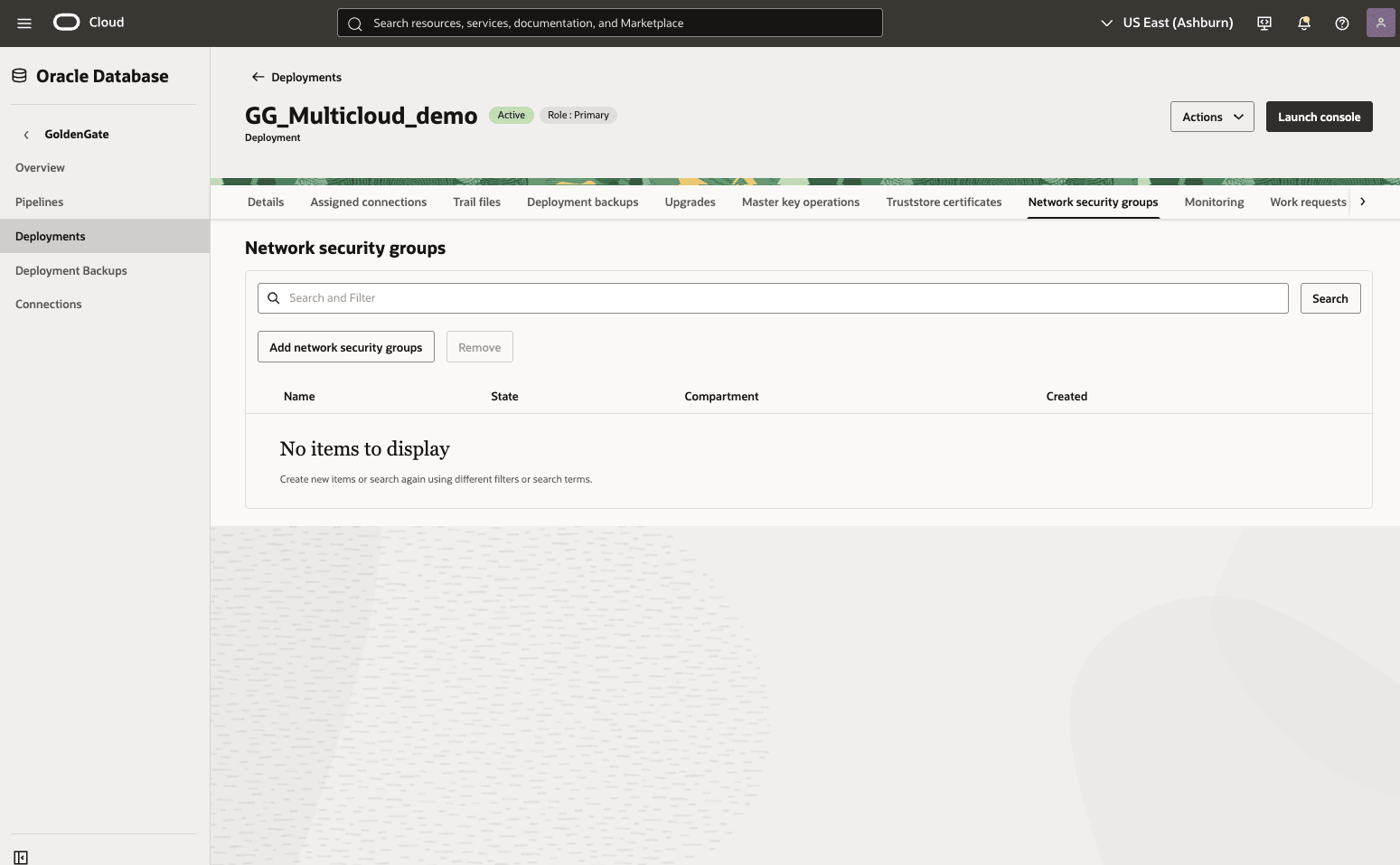
- ドロップダウン・リストから、「コンパートメントのネットワーク・セキュリティ・グループ」および「ネットワーク・セキュリティ・グループ」を選択します。
- 完了したら、「ネットワーク・セキュリティ・グループの追加」ボタンを選択して変更を適用します。
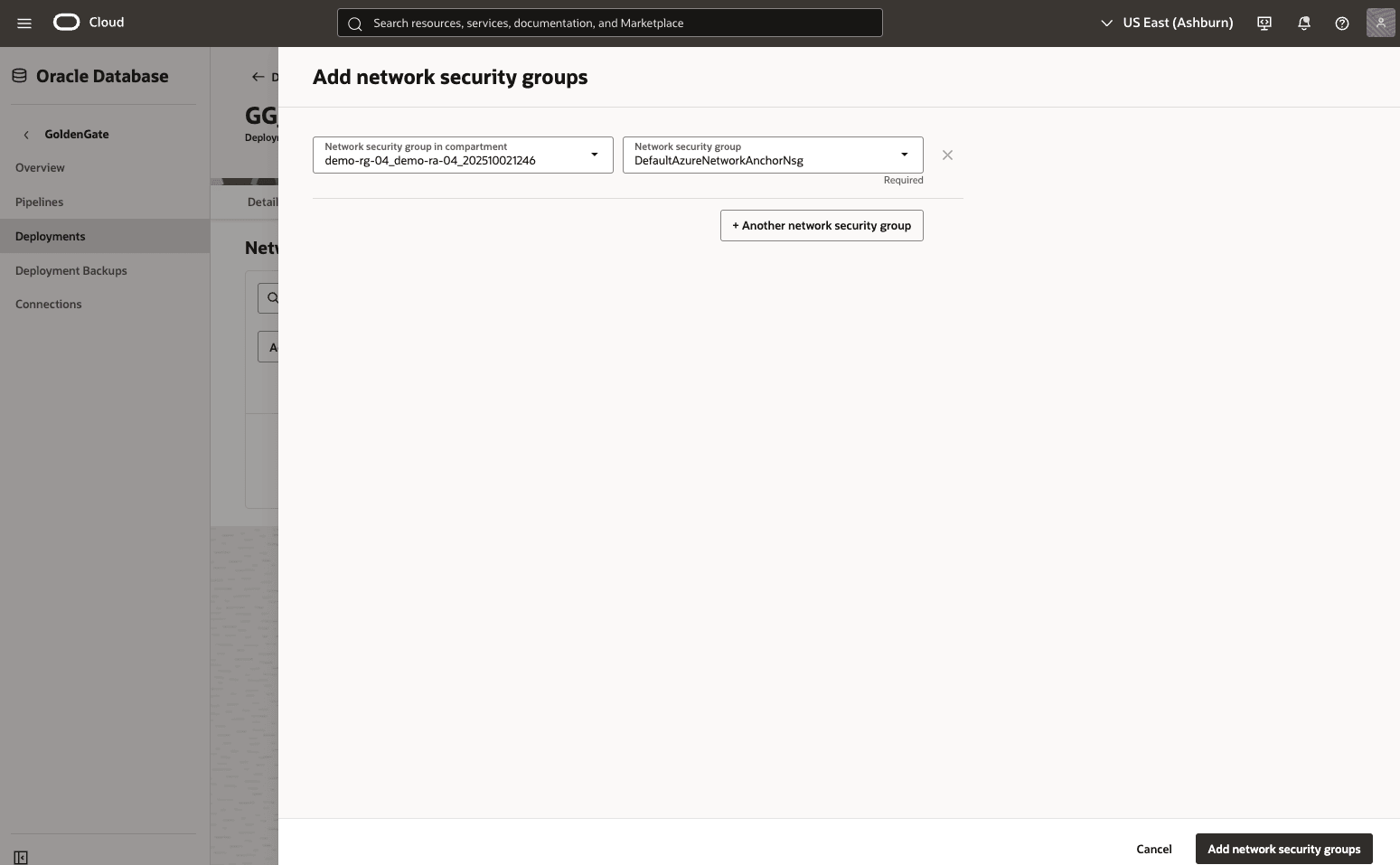
接続の割当- OCIコンソールから、「Oracle Database」を選択し、GoldenGateを選択します。
- 「デプロイメント」ページで、プロビジョニングされたGoldenGateデプロイメントを選択し、「割当て済接続」タブを選択します。
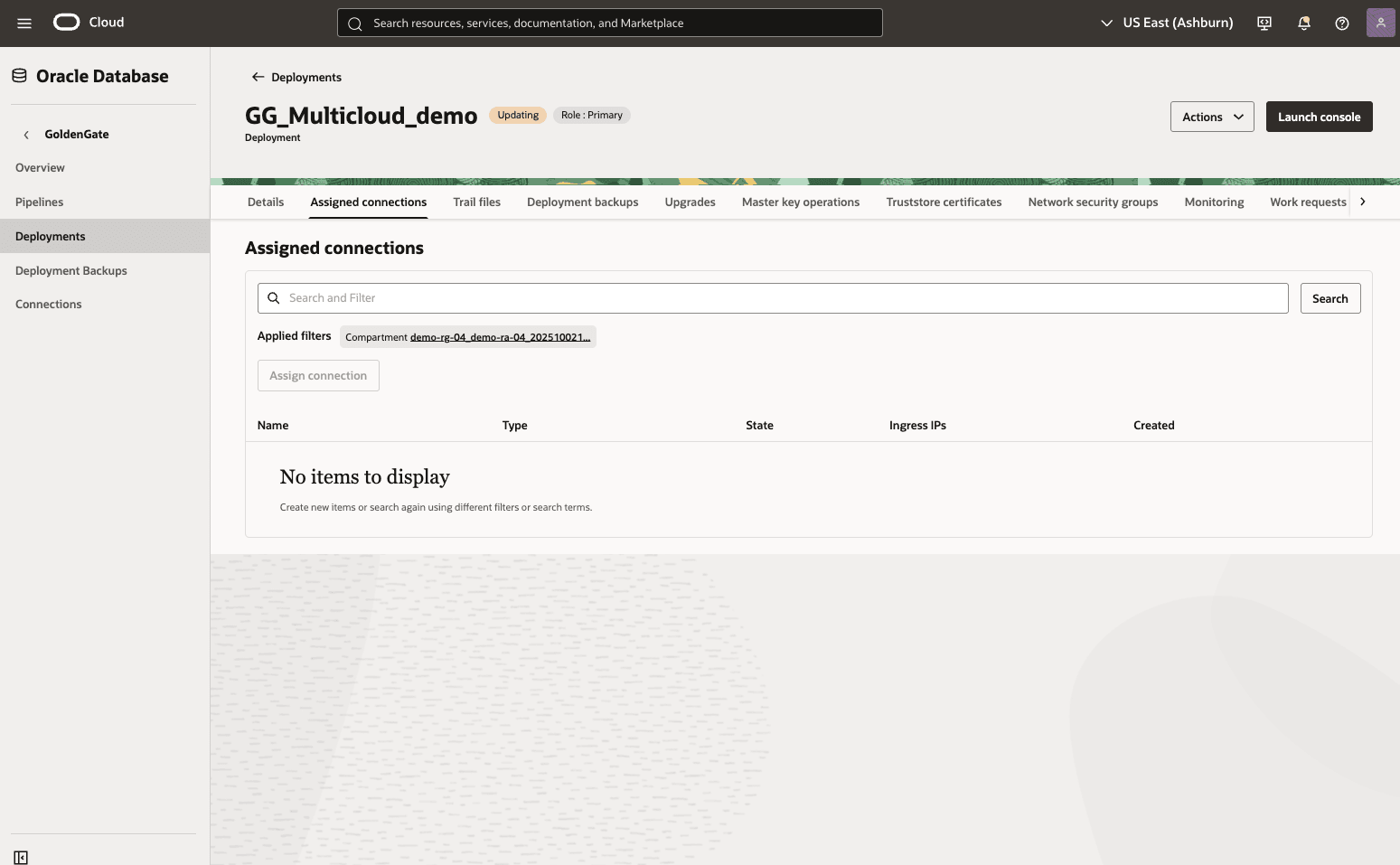
- 「接続の割当て」ボタンを選択し、次のサブステップを完了します:
- ドロップダウン・リストから、「コンパートメント内の接続」および「接続」を選択します。
- 「接続の割当て」ボタンを選択して変更を保存します。
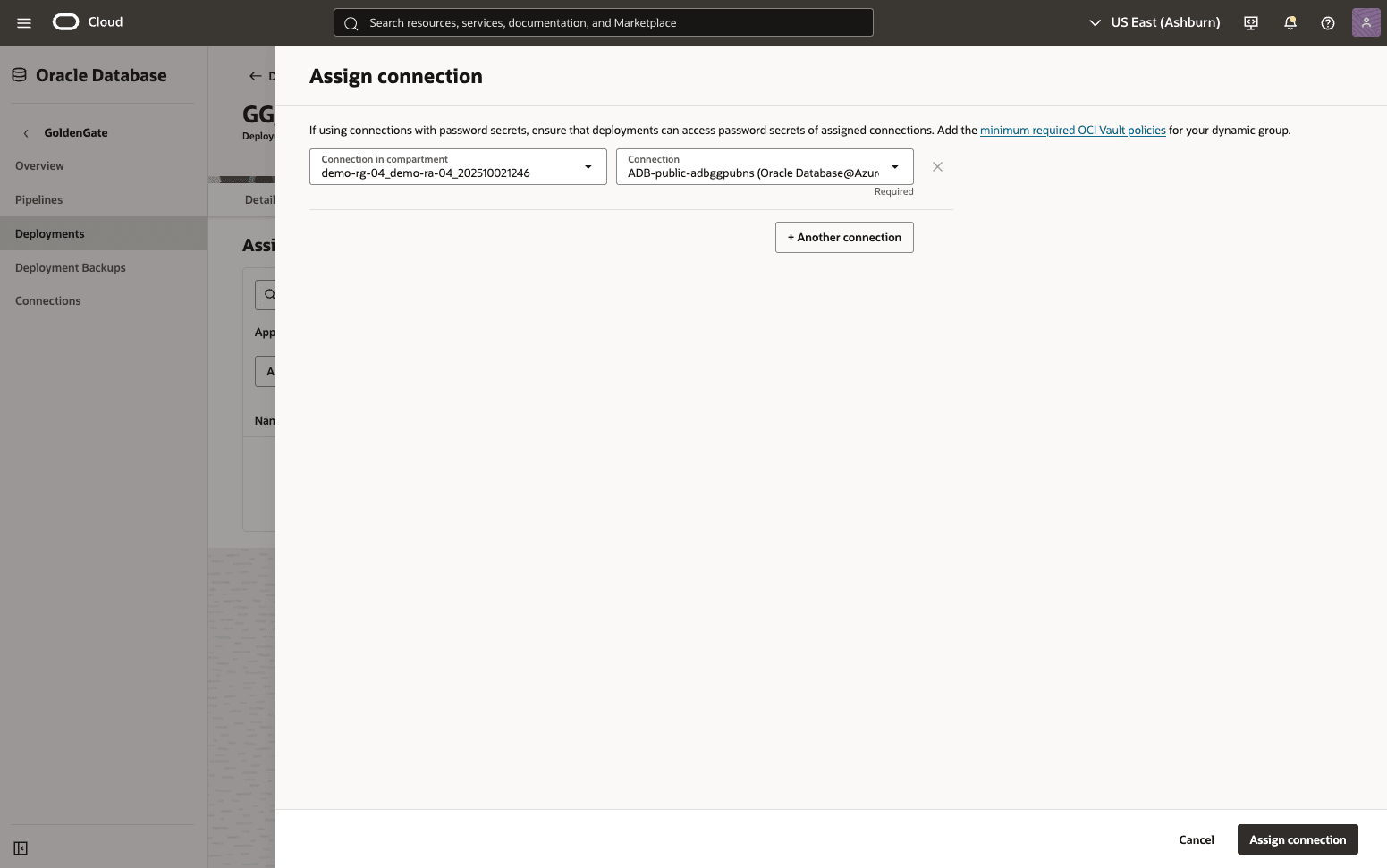
- 「割当て済接続」リストから、接続の「状態」を表示できます。
- 「...」アイコンを選択し、「接続のテスト」オプションを選択して、接続をテストすることもできます。接続に成功すると、緑色のチェック・マークが付いたポップアップ・ウィンドウが表示され、「成功」というメッセージが表示されます。
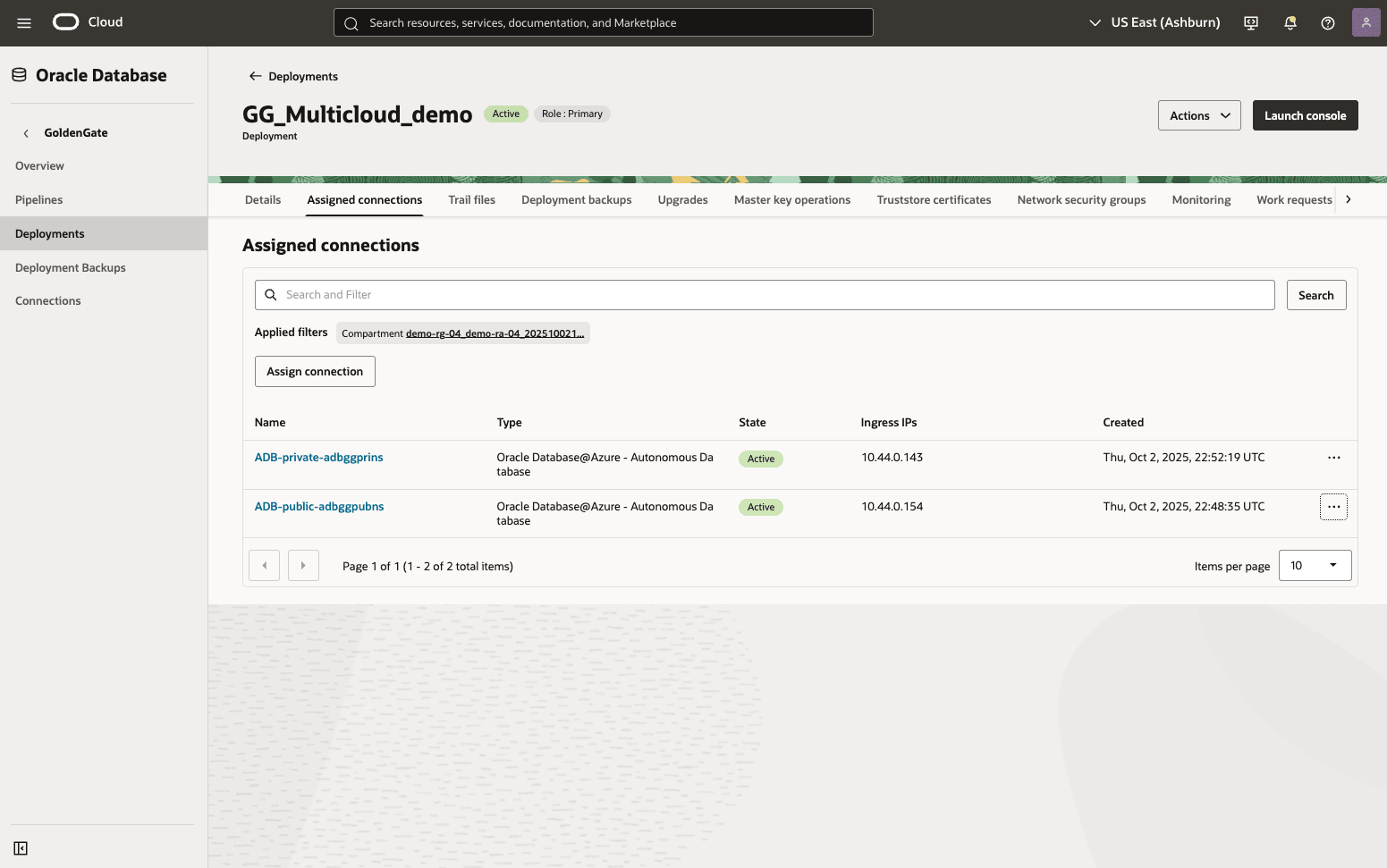
- 「接続の割当て」ボタンを選択し、次のサブステップを完了します:
現在このページのコンテンツはありません。Oracle Database@Azureチームはここにコンテンツを追加する予定で、このプレースホルダ・テキストは、そのテキストが追加されるまで提供されます。Oracle Database@Azureチームは、この製品およびこれに付随するドキュメントの将来の新機能、拡張機能、および修正に興奮しています。これらの更新については、このページをご覧ください。
GoldenGateデプロイメント、データベース接続の作成、接続の割当ては、OCIコンソールから完了する必要があります。
現在このページのコンテンツはありません。Oracle Database@Azureチームはここにコンテンツを追加する予定で、このプレースホルダ・テキストは、そのテキストが追加されるまで提供されます。Oracle Database@Azureチームは、この製品およびこれに付随するドキュメントの将来の新機能、拡張機能、および修正に興奮しています。これらの更新については、このページをご覧ください。